win8.1删除预装软件的方法 win8.1如何卸载预装软件
Win8.1作为一款操作系统,预装了许多软件,有些用户可能并不需要或者不喜欢这些预装软件,如何删除或卸载这些预装软件就成为了很多用户关注的问题。在Win8.1中,有多种方法可以帮助用户删除或卸载预装软件,让系统更加干净和高效。接下来我们将介绍一些简单的方法,帮助您快速卸载Win8.1中的预装软件。
win8.1如何卸载预装软件:
首先下载Win8 App Remover这个软件,它非常小巧,是一个只有220KB的程序,其实就是一个微软自带工具dism.exe的图形化界面程序。帮你免去了在命令行下一个一个删除应用的麻烦,简单易懂,十分容易上手。
不过该程序仅可在Win8全新安装后或从Windows恢复或者安装媒介中恢复.wim镜像文件之后使用,如果不是全新系统,你会发现尽管使用该软件移除应用时声称它已经帮你移除了程序,但其实那些程序还在系统中。这是由于dism工具本身的局限性造成的。
除了这点,该软件十分强大。软件本身是绿色免安装的,拥有非常易懂的图形界面,默认情况下软件可以在你安装后直接删除掉那些Windows 8应用,甚至可以用该软件直接删除.wim镜像里面那些你不想用的应用,这样你下次用镜像重装系统就不用麻烦了。
当然,对大多数来说,在当前安装之后删掉那些不要的应用就已经足够了。你只需要:
首先,选择你的Win8版本,从下拉菜单中选择一个(8,8.1或者8.1.1)。
然后,点击列出应用按钮。
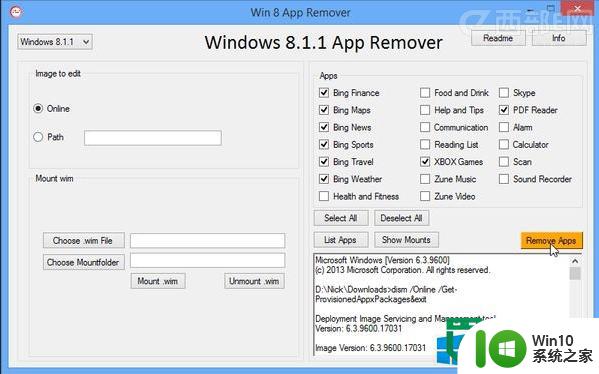
经过短暂等待后,所有可用的应用就会出现,你可以选择你不要的应用,或者直接全选,单击黄色的移除应用按钮选是。
然后世界就清静了。你想恢复那些应用的话只能去Windows应用商店了。
以上就是win8.1删除预装软件的方法的全部内容,有遇到这种情况的用户可以按照小编的方法来进行解决,希望能够帮助到大家。
win8.1删除预装软件的方法 win8.1如何卸载预装软件相关教程
- Mac彻底删除软件的操作方法 Mac卸载软件残留文件的方法
- 怎么彻底卸载电脑里自带的系统软件 如何手动删除无法卸载的软件
- 电脑上怎么卸载不要的软件 电脑上如何删除软件
- 电脑怎样彻底删除软件 IObit Uninstaller如何卸载电脑软件
- 怎么彻底删除下载的软件 怎样彻底卸载一个软件
- win8.1自带软件删除方法 win8.1自带软件卸载教程
- 卸载电脑桌面上软件方法 电脑桌面上软件如何彻底卸载
- 如何彻底卸载软件,不留残留 电脑软件彻底卸载方法
- 在电脑上怎么删除软件 电脑在哪里卸载软件
- 如何使用强力卸载软件彻底删除电脑上的程序 强力卸载软件操作步骤及注意事项
- win 8卸载软件的方法 windows 8如何彻底卸载软件
- 电脑上下载的东西怎么彻底删除 电脑上软件如何卸载
- U盘装机提示Error 15:File Not Found怎么解决 U盘装机Error 15怎么解决
- 无线网络手机能连上电脑连不上怎么办 无线网络手机连接电脑失败怎么解决
- 酷我音乐电脑版怎么取消边听歌变缓存 酷我音乐电脑版取消边听歌功能步骤
- 设置电脑ip提示出现了一个意外怎么解决 电脑IP设置出现意外怎么办
电脑教程推荐
- 1 w8系统运行程序提示msg:xxxx.exe–无法找到入口的解决方法 w8系统无法找到入口程序解决方法
- 2 雷电模拟器游戏中心打不开一直加载中怎么解决 雷电模拟器游戏中心无法打开怎么办
- 3 如何使用disk genius调整分区大小c盘 Disk Genius如何调整C盘分区大小
- 4 清除xp系统操作记录保护隐私安全的方法 如何清除Windows XP系统中的操作记录以保护隐私安全
- 5 u盘需要提供管理员权限才能复制到文件夹怎么办 u盘复制文件夹需要管理员权限
- 6 华硕P8H61-M PLUS主板bios设置u盘启动的步骤图解 华硕P8H61-M PLUS主板bios设置u盘启动方法步骤图解
- 7 无法打开这个应用请与你的系统管理员联系怎么办 应用打不开怎么处理
- 8 华擎主板设置bios的方法 华擎主板bios设置教程
- 9 笔记本无法正常启动您的电脑oxc0000001修复方法 笔记本电脑启动错误oxc0000001解决方法
- 10 U盘盘符不显示时打开U盘的技巧 U盘插入电脑后没反应怎么办
win10系统推荐
- 1 戴尔笔记本ghost win10 sp1 64位正式安装版v2023.04
- 2 中关村ghost win10 64位标准旗舰版下载v2023.04
- 3 索尼笔记本ghost win10 32位优化安装版v2023.04
- 4 系统之家ghost win10 32位中文旗舰版下载v2023.04
- 5 雨林木风ghost win10 64位简化游戏版v2023.04
- 6 电脑公司ghost win10 64位安全免激活版v2023.04
- 7 系统之家ghost win10 32位经典装机版下载v2023.04
- 8 宏碁笔记本ghost win10 64位官方免激活版v2023.04
- 9 雨林木风ghost win10 64位镜像快速版v2023.04
- 10 深度技术ghost win10 64位旗舰免激活版v2023.03